Dieser Leitfaden ist die ultimative Lösung für dieses Problem. Egal, ob Sie als Gamer Ihre Xbox mit einem leistungsstarken DisplayPort-Monitor nutzen möchten oder als Profi im Büro zwei Monitore einrichten – wir zeigen Ihnen die genauen Tools und Schritte, die Sie für die reibungslose HDMI-zu-DP-Verbindung benötigen. Los geht‘s.
Haben Sie schon einmal versucht, Ihren Laptop oder Ihre Spielekonsole über HDMI an einen Monitor anzuschließen, der nur über einen DisplayPort-Eingang verfügt – und nichts passierte? Damit sind Sie nicht allein. Obwohl HDMI und DisplayPort beides gängige Videostandards sind, sprechen sie nicht nativ dieselbe Sprache.
Überblick
HDMI und DisplayPort sind zwei der am häufigsten verwendeten Videoausgabestandards in der digitalen Welt. HDMI-Anschlüsse sind an fast jedem Laptop, Desktop, jeder Spielekonsole und jedem Mediengerät vorhanden, während DisplayPort aufgrund seiner hohen Bandbreite und Leistung häufig in professionellen Monitoren und Business-Workstations eingesetzt wird.
Während die meisten Benutzer mit der Konvertierung von DisplayPort in HDMI vertraut sind, ist die umgekehrte Konvertierung – HDMI in DisplayPort – weniger einfach und erfordert eine spezielle Lösung. Wenn Ihr Monitor nur über einen DisplayPort-Eingang verfügt und Ihr Gerät HDMI ausgibt, benötigen Sie einen HDMI-auf-DisplayPort-Adapter und ein DisplayPort-Kabel.
Was ist ein HDMI-zu-DisplayPort-Adapter?
Ein HDMI-auf-DisplayPort-Adapter ist ein aktiver Konverter Entwickelt, um sowohl Video- als auch Audiosignale von einer HDMI-Quelle (wie einem Laptop, einer Spielekonsole oder einem Streaming-Gerät) an einen DisplayPort-Eingang eines Monitors oder Projektors zu übertragen.
Im Gegensatz zu passiven Kabeln enthält dieser Adapter einen eingebauten Chipsatz das das TMDS-Signal von HDMI in das LVDS-Protokoll von DisplayPort konvertiert. Zusätzlich benötigt es USB-Stromversorgung zu funktionieren, insbesondere bei Auflösungen wie 4K bei 60 Hz.
Beispiel-Anwendungsfall: Anschließen einer Xbox Series X an einen Gaming-Monitor mit nur DisplayPort-Eingang.
HDMI-zu-DP-Adapter vs. DP-zu-HDMI-Adapter
Es ist wichtig zu verstehen, dass diese Adapter nicht bidirektional sind:
| Adaptertyp | Richtung | Häufiger Anwendungsfall |
| HDMI-zu-DP-Adapter | HDMI-Ausgang → DisplayPort-Eingang | Xbox/PS5 zu DP-Monitor |
| DP-zu-HDMI-Adapter | DisplayPort-Ausgang → HDMI-Eingang | PC/Laptop an Fernseher oder Projektor |
Der Versuch, einen HDMI-zu-DP-Adapter umgekehrt zu verwenden, funktioniert nicht.

So wählen Sie den richtigen HDMI-zu-DP-Adapter
Beachten Sie beim Kauf eines HDMI-zu-DP-Adapters die folgenden Faktoren:
- Auflösungsunterstützung : Stellen Sie sicher, dass es bis zu unterstützt4K@60Hz falls erforderlich.
- USB-Stromversorgung : Wählen Sie einen Adapter mit USB-Stromeingang für zuverlässige Leistung.
- Verarbeitungsqualität : Suchen Sie nachAluminiumgehäuse ,geflochtenes Kabel , Undvergoldete Anschlüsse .
- Plug-and-Play : Es sollte ohne Treiber oder Software funktionieren.
- Audio-Unterstützung : Stellen Sie sicher, dass der Adapter beide überträgtVideo und digitales Audio .
Empfohlene Cabletime-Lösung
HDMI-auf-DisplayPort-Adapter (4K@60Hz)
Produkt ansehen - Konvertiert HDMI 2.0 in DisplayPort 1.2 - Unterstützt 4K@60Hz,1080p@144Hzund Audio-Passthrough - Kompaktes Design mit Gehäuse aus Aluminiumlegierung - Stromversorgung über USB für zuverlässiges Signal
DisplayPort-auf-DisplayPort-Kabel
Produkt ansehen - Leistungsstarkes DP-Kabel - Vergoldete Anschlüsse und starke Abschirmung - Perfekter Begleiter für den Adapter zur Gewährleistung der 4K-Stabilität







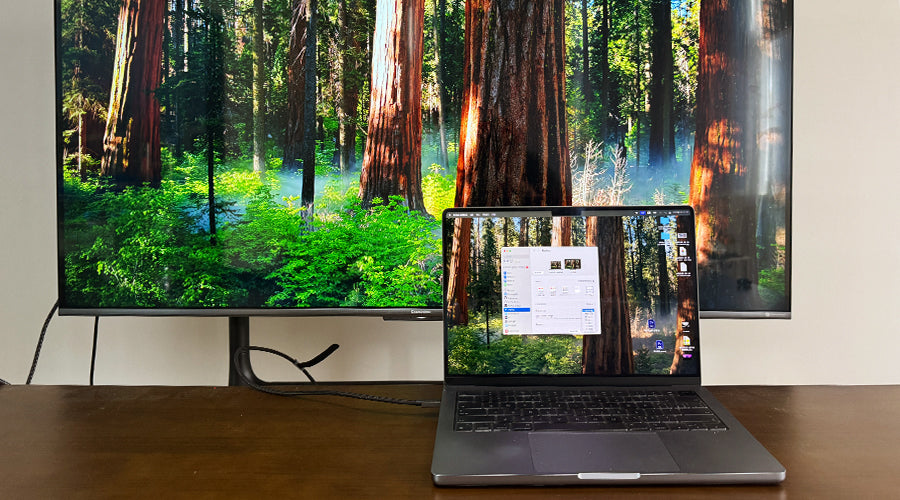

1 Kommentar
Richard Sullivan
Hello,
I think you have a fantastic product. We can help you get into major retailers like Target, Walmart, Best Buy, Kohl’s, and many others. BuyersConnect.ai is the first AI-powered platform that connects product vendors directly with the right category buyers at leading stores.
Here’s your sign-up link https://www.buyersconnect.ai/bc99 and as a welcome, we’ll provide you with a few free leads to large retail buyers so you can see the value right away. We look forward to getting you connected today!
Thank you,
Richard Sullivan
VP of Accounts
W: BuyersConnect.ai
E: Buyersconnectllc@gmail.com
P: 408-641-7676
Hinterlassen Sie einen Kommentar
Diese Website ist durch hCaptcha geschützt und es gelten die allgemeinen Geschäftsbedingungen und Datenschutzbestimmungen von hCaptcha.